Sådan viser du akutmedicinsk information på din iPhone

Der er en god chance for, at du får din telefon med dig i en akut nødsituation. Derfor giver Apple dig mulighed for at indstille et medicinsk id, der viser dine medicinske tilstande, narkotikaallergi, akutkontakter og organdonorstatus, som alle kan se uden at låse din telefon op.
Dette er ikke erstatning for et medicinsk advarselsarmbånd
Denne funktion er en god idé, men det er nok en dårlig ide at være afhængig af det, hvis der er vigtige oplysninger, du har brug for paramedikere, læger eller andre læger til at se i en nødsituation.
Først og fremmest ved ikke alle om denne funktion , så en læge eller paramediker må ikke tænke at tjekke din iPhone til det. For det andet er det muligt, at din telefon kan blive beskadiget, eller batteriet kan dø. Hvis du har brug for at formidle disse oplysninger, er det nok bedre at gøre det på den traditionelle måde: Ved at bære et medicinsk alarm armbånd og optage flere oplysninger på et kort i din tegnebog.
Men hvis du allerede bærer et sådant armbånd - Hvis du bare vil notere nogle få detaljer, som din nødkontakt og organdonorstatus, kan du optage disse oplysninger på din iPhone.
Bemærk, at når du opsætter dette, vil folk være i stand til at se de medicinske detaljer, du giver fra din låseskærm uden at logge ind. Det er hele punktet! Folk kan få adgang til disse oplysninger, selvom du er ubevidst.
Indtast din medicinske information
RELATERET: Hvad du kan gøre med din iPhone's Health App
Denne funktion er en del af Health-appen på din iPhone . Når du har indtastet oplysningerne i Health-appen, bliver den tilgængelig på låseskærmen.
Start Health appen, og tryk på ikonet "Medicinsk id" nederst for at komme i gang. Tryk på "Opret medicinsk id", hvis du ikke har oprettet en endnu.
Sørg for, at "Vis når låst" er aktiveret øverst på skærmen. Hvis du nogensinde vil skjule disse oplysninger fra din låseskærm, kan du deaktivere "Vis når låst", og folk kan ikke se oplysningerne uden at låse din telefon op og åbne Health-appen.
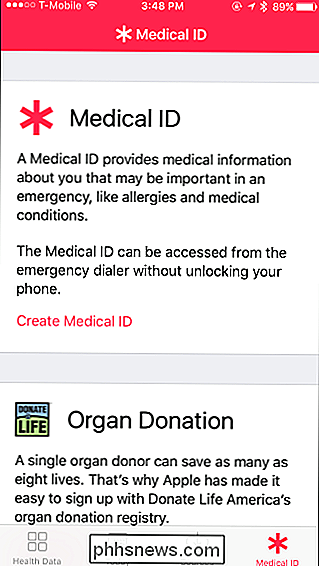

Indtast de ønskede oplysninger at dele i boksene giver. Din iPhone tager dit navn, foto og fødselsdag fra dine kontakter, og du kan tilføje medicinske forhold, noter, allergier og reaktioner, medicin du tager, din blodtype, uanset om du er en organdonor og din vægt og højde.
Du kan også vælge nødkontakter fra din iPhones kontakter og udfylde deres relation til dig. Du skal faktisk føje en person til dine kontakter fra andre steder på systemet - f.eks. Via telefonappen - før du kan vælge deres navn og telefonnummer som en nødkontakt.
Tryk på "Udført", når du ' Du er nu færdig med at indtaste oplysninger.
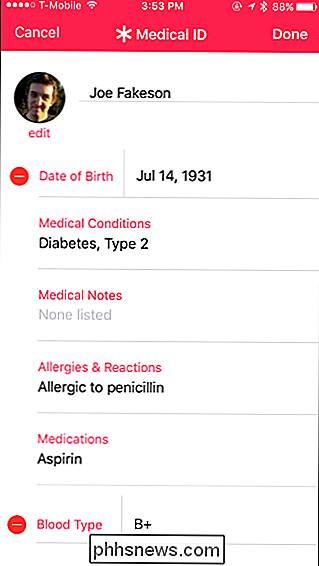
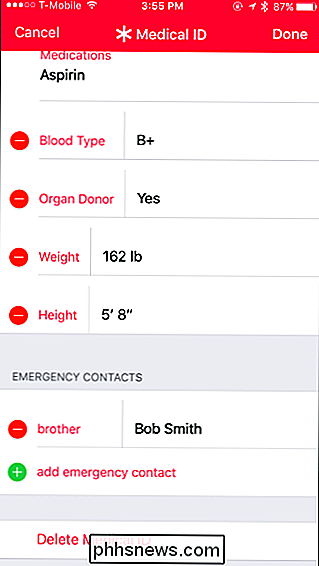
Du får se dine medicinske idoplysninger, der vises under "Medicinsk id" i Health app. Du kan altid vende tilbage til Health-appen for at ændre det, du indtastede eller tilføje flere oplysninger senere, hvis du vil. Tryk bare på "Rediger" nederst på medicinsk id-kort. Hvis du beslutter dig for at slette denne følsomme information, kan du trykke på "Slet medicinsk id" nederst på denne skærm.
Hvis du vil blive en organdonor, hjælper Apple dig med at registrere online via Donate Life ved at vælge " Organdonor "og vælg" Tilmeld dig med donere liv "eller ved at trykke på" Tilmeld dig med donere liv "nederst på medicinsk id-skærmen.
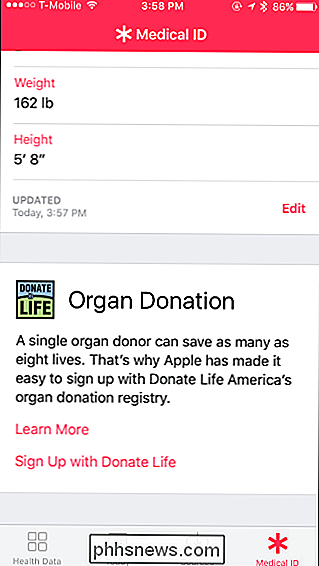
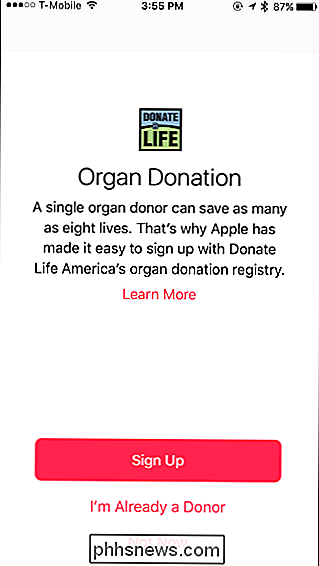
Sådan finder du en persons medicinske id
Hvis nogen har lavet medicinsk id information tilgængelig på deres iPhones låseskærm, kan alle med telefonen få adgang til det med et par knapper.
Tænd for iPhone ved at trykke på knappen Strøm eller Hjem. Fra låseskærmen skal du trykke på knappen Home igen for at se adgangskodeprompten. Hvis din iPhone bare logger ind straks, er det sandsynligvis fordi du brugte en finger registreret med Touch ID eller fordi iPhone ikke har adgangskode aktiveret.
Tryk på "Emergency" nederst i venstre hjørne af skærmen Enter Password.
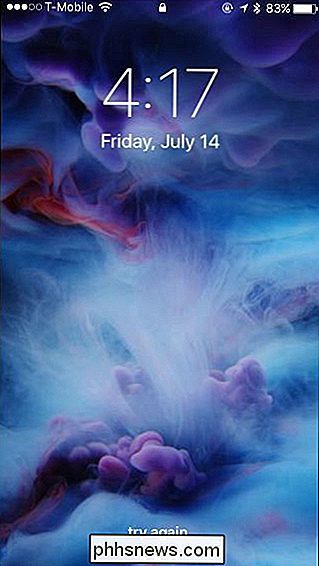
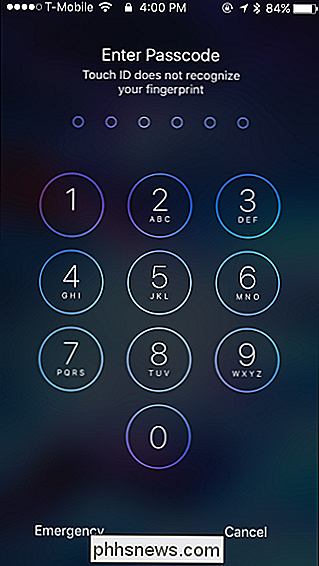
Du vil se nødopkaldsfunktionen, som giver dig mulighed for at ringe 911 eller et andet nummer uden at låse iPhone i en nødsituation. I nederste venstre hjørne af denne skærm trykkes på "Medicinsk id".
Hvis en person ikke har udfyldt et medicinsk id-kort eller bare ikke har gjort oplysningerne tilgængelige fra låseskærmen, vil du ikke se et medicinsk ID-link på nødopkaldsskærmen. Den nederste venstre hjørne af skærmen vil bare være tom og hvid i stedet.
Alle, der åbner denne skærm, kan se det medicinske id-kort, du har udfyldt i Health app.
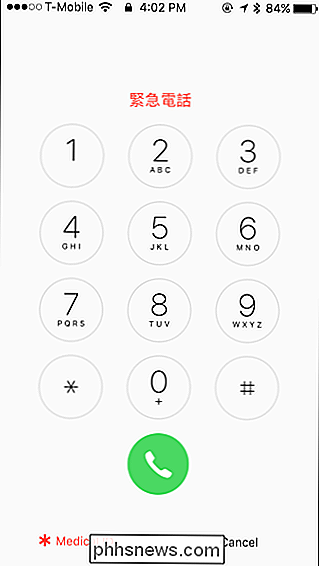
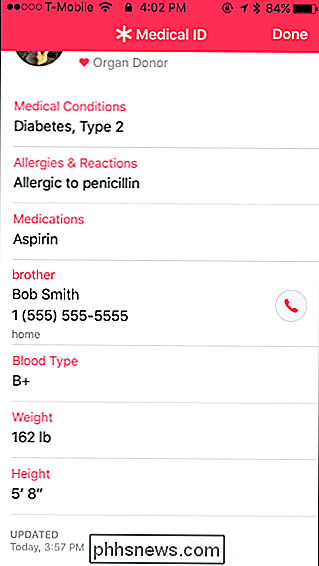
Som du kan se, er denne funktion begravet en Få vandhaner dybt på din iPhone. Ikke alle ved det, så ikke alle vil kontrollere, om du har udfyldt et medicinsk ID-kort på din iPhone i en nødsituation.
Husk, Apple er et firma, der ønsker at fjerne den gammeldags tegnebog med funktioner som Apple Pay and Wallet app. Medicinsk id er et stykke af det puslespil, især hvis mange mennesker begynder at bruge det. Men for nu er det ingen erstatning for de traditionelle metoder til at stille medicinsk information til rådighed i en nødsituation.

Sådan bruger du en andens musikabonnement på et delt Google-hjem
Google Home giver dig mulighed for at lytte til musik fra Spotify, Pandora, Play Music og endda YouTube Red. Du kan også dele dit Google-hjem med andre medlemmer af din husstand. Hvis du ikke har et musikabonnement, men en anden i dit hus gør det, kan du indstille Google Home til at bruge deres konto til dine musikbehov.

Sådan opretter du en ny katalog i Lightroom
Kataloger er en af Adobe Lightrooms bedste funktioner. De gør det nemt at kategorisere, sortere og redigere alle dine fotos på ét sted. Og hvis tingene begynder at blive lidt uhåndterlige, er der meget at sige om at have mere end et katalog. RELATERET: Hvad er Adobe Lightroom, og har jeg brug for det?



